Portable-VirtualBox(VirtualBox便携版的制作)
关于 VirtualBox
关于VirtualBox(官方网站),对于喜欢折腾各种操作系统的家伙应该不陌生。它是一款性能出色、轻量高效且免费开源,同时支持多平台的虚拟机软件。当然,同类软件还有其他的,如:VMWare Workstation /Player 和 Parallels Desktop等商业软件。
VirtualBox可流畅虚拟运行各大主流操作系统,如:微软全系列系统、Linux的各种发行版本 (Ubuntu/CentOS/Deepin等) 甚至是手机操作系统:Android。不管你是用来工作、学习、开发或是玩游戏都能满足要求。
目前VirtualBox已经更新到了:v6.1.0。
关于 Portable-VirtualBox
Portable-VirtualBox能够很好的将VirtualBox安装成便携版,使其能够安装在U盘、移动硬盘设备上的VirtualBox脱离了原来的安装环境依然可以正常使用。这样就可以将VirtualBox虚拟机里的各种操作系统随身携带。通过Portable-VirtualBox制作好的便携版,可以将其目录随处移动,不会出现任何不可用的情况。软件作者的地址:Portable-VirtualBox,Github。
官方页面上标识的Portable-VirtualBox最后的版本是:Portable-VirtualBox_v5.1.26-Starter_v6.4.10-Win_all。即只支持VirtualBox_v5.1.26,我一直使用的也是该版本的VirtualBox。
注:2019.12.17,我使用Portable-VirtualBox重新制作了一个基于“VirtualBox-6.0.14-133895-Win”的便携版,经过实践确定可用,并安装了:Ubuntu18.04-LTS,Deepin-Linux,还有上古版本的windows XP。如图: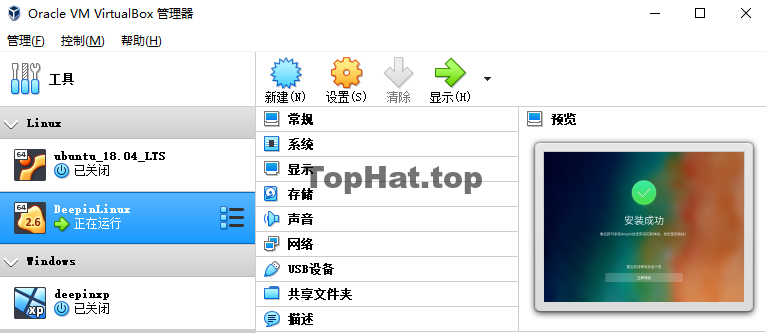
VirtualBox便携版的制作
下面开始VirtualBox便携的安装
准备工作
准备好需要用到的软件:VirtualBox和Portable-VirtualBox。分别到上方提到的两个官方地址进行下载。开始制作便携版
首先,双击便携制作软件:Portable-VirtualBox软件,将其解包到你需要放置便携版的位置,如图: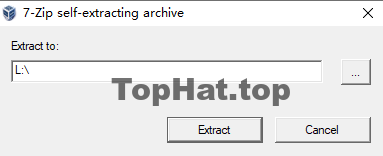
然后,双击打开解压出来的可执行程序:(你选择的解压位置)\Portable-VirtualBox\Portable-VirtualBox.exe。
其次,选择界面语言,如图: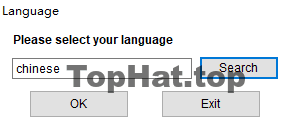
再次,稍等片刻后,会弹出便携版制作的设置界面,进行如下图设置: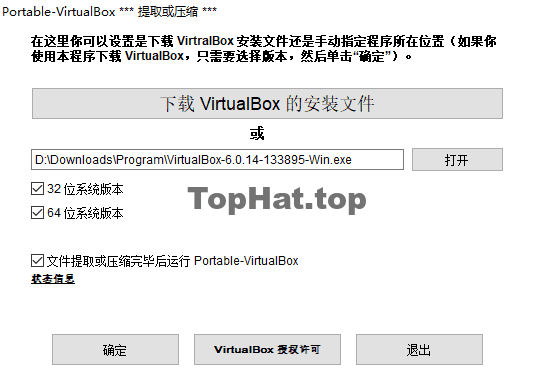 这里可以选择下载VirtualBox的安装文件或者使用已经下载好的VirtualBox安装包。我把32bit和64bit的都安装了。
这里可以选择下载VirtualBox的安装文件或者使用已经下载好的VirtualBox安装包。我把32bit和64bit的都安装了。
最后,等待自动开启Oracle VirtualBox 管理器界面。到这里已经完成了便携版的制作了,剩下的就是如何使用VirtualBox的问题了。
关于迁移之前安装在VirtualBox虚拟机中的系统迁移问题:只需要迁移 ROOT\Portable-VirtualBox\data\.VirtualBox目录到新制作的便携版相应的目录下即可。